Samsung NP540U3C User Manual
Browse online or download User Manual for Laptops Samsung NP540U3C. Samsung NP540U3C User Manual (Windows 8)
- Page / 154
- Table of contents
- BOOKMARKS
- Руководство пользователя 1
- Содержание 2
- Глава 1 3
- Начало работы 3
- Перед началом использования 4
- Меры предосторожности 10
- Правильная осанка 24
- Положение глаз 25
- Положение рук 25
- Управление громкостью 26
- (наушники и громкоговорители) 26
- Освещение 26
- Условия эксплуатации 26
- Вид спереди 27
- Индикаторы состояния 28
- Вид справа 29
- Вид слева 30
- Вид снизу 31
- Включение компьютера 32
- Выключение компьютера 33
- Глава 2 34
- Использование Windows 8 34
- Отображение справки 35
- Обзор экрана 36
- Использование чудо-кнопок 38
- Использование приложений 40
- Калибровка экрана 47
- Как вводить символы 48
- Глава 3 51
- Использование компьютера 51
- Клавиатура 52
- Сенсорная панель 55
- Дисковод компакт-дисков 59
- Подключение через порт HDMI 66
- Windows 8 68
- Регулировка громкости 70
- Проводная сеть 73
- Беспроводная сеть 77
- Редактирование фотографии 91
- Настройка BIOS Setup 96
- Установка пароля загрузки 100
- Boot Menu 102
- Увеличение памяти 103
- Зарядка батареи 106
- Уменьшение яркости ЖК-дисплея 107
- Глава 4 108
- Настройка и обновление 108
- XXXXXXXX 109
- Глава 5 110
- Устранение неисправностей 110
- Введение в программу Recovery 111
- Восстановление 112
- Резервное копирование 113
- (дополнительно) 113
- Функция экспорта образа диска 116
- Переустановка Windows 118
- Вопросы и ответы 122
- Глава 6 127
- Приложение 127
- Техника безопасности 128
- Утилизация аккумулятора 130
- Требования к кабелю питания 131
- Соединенные Штаты Америки 134
- ICES-003 138
- Бразилия 140
- Европейский Союз 140
- Европейские Директивы 141
- R&TTE 142
- Информация о производителе 144
- RTC CAUTION 145
- Сведения o cимвoле WEEE 146
- Сертификация TCO 147
- Характеристики продукта 148
- Глоссарий 150
- Указатель 154
Summary of Contents
Руководство пользователя
89Глава 1. Начало работыМеры предосторожности при использовании адаптера переменного токаНадежно подсоедините кабель питания к адаптеру переменного то
9899Глава 4. Настройка и обновлениеУстановка пароля загрузки3 Введите пароль, нажмите клавишу <Enter> повторно введите пароль для подтверждения
100Глава 4. Настройка и обновлениеУстановка пароля загрузкиУстановка пароля для жесткого диска Пароль (дополнительно)Если установлен пароль для жестко
100101Глава 4. Настройка и обновлениеИзменение последовательности загрузкиПример выполняемых действий для присвоения высшего приоритета загрузки жестк
102Глава 4. Настройка и обновлениеУвеличение памятиНа этом компьютере установлен один или несколько модулей памяти.На нем имеется 2 слота памяти, и по
102103Глава 4. Настройка и обновлениеУвеличение памяти3 С помощью отвертки выверните винт на отсеке для памяти с нижней стороны компьютера.Крепежный
104Глава 4. Настройка и обновлениеУвеличение памяти7 Чтобы включить компьютер, подключите адаптер переменного тока и нажмите кнопку питания.Если не п
104105Глава 4. Настройка и обновлениеБатареяПри работе компьютера от аккумулятора без подключения источника питания переменного тока см. следующие инс
106Глава 4. Настройка и обновлениеБатареяИзмерение оставшегося заряда батареиЧтобы просмотреть состояние зарядки батареи, выполните следующие процедур
106107Глава 4. Настройка и обновлениеБатареяИспользование программы управления питанием Данная программа обеспечивает более эффективное использование
108Глава 4. Настройка и обновлениеБатареяИспользование функции калибровки батареиЕсли в течение небольшого количества времени батарея часто заряжается
10Глава 1. Начало работыВо избежание перегрева не используйте компьютер в местах с плохой вентиляцией, например на постельном белье, на подушке и т.д.
Глава 5. Устранение неисправностейВосстановление и резервное копирование компьютера (дополнительно) 110Переустановка Windows (дополнительно) 117Вопр
110Глава 5. Устранение неисправностейВосстановление и резервное копирование компьютера (дополнительно)При возникновении проблемы с компьютером Recov
110111Глава 5. Устранение неисправностейВосстановлениеЕсли компьютер не загружается, можно восстановить его до состояния по умолчанию (заводского со
112Глава 5. Устранение неисправностейВосстановление после резервного копированияМожно восстановить компьютер после создания его резервной копии на д
112113Глава 5. Устранение неисправностейВосстановлениеМожно восстановить компьютер, используя резервную копию из процедуры, описанной выше.1 Если о
114Глава 5. Устранение неисправностейЧтобы скопировать с внешнего устройства хранения данныхПри замене встроенного в компьютер устройства хранения,
114115Глава 5. Устранение неисправностейФункция экспорта образа дискаЕсли компьютер часто восстанавливается к настройкам по умолчанию (заводским), м
116Глава 5. Устранение неисправностейФункция восстановления системы компьютера в Windows 8Если с компьютером возникла проблема, программа восстановл
116117Глава 5. Устранение неисправностейПереустановка Windows (дополнительно)Если система Windows не работает должным образом, можно переустановить
118Глава 5. Устранение неисправностейПереустановка Windows (дополнительно)Переустановка Windows1 Вставьте SYSTEM RECOVERY MEDIA (Диск для восстанов
1011Глава 1. Начало работыНе допускайте контакта клеммы батареи (металлические детали) с металлическими объектами, например ключами или зажимами.Конта
118119Глава 5. Устранение неисправностейПереустановка Windows (дополнительно)На диск D имеется область для сохранения образа резервной копии, котора
120Глава 5. Устранение неисправностейПереустановка Windows (дополнительно)4 Если появится окно Select Windows Installation (Выбор установки Windows
120121Глава 5. Устранение неисправностейЗдесь можно ознакомиться с проблемами, которые могут возникнуть в системе, и со способами их разрешения. Так
122Глава 5. Устранение неисправностейВ3Что такое образ восстановления?О Это состояние компьютера (в том числе операционная система, отдельные драйв
122123Глава 5. Устранение неисправностейВопросы и ответыВ4Поскольку я знаком с Windows 7, я бы хотел обои для рабочего стола как для Windows 7.O В
124Глава 5. Устранение неисправностейВопросы и ответыB9Я хочу удалить предварительно установленную операционную систему Windows 8 и установить другу
124125Глава 5. Устранение неисправностейВопросы и ответыО звукеВ1Я не слышу звук из телевизора после подключения через порт HDMI. О 1. Щелкните пр
Глава 6. ПриложениеВажные сведения по безопасности 127Замена деталей и принадлежностей 129Уведомления о соответствии нормативным требованиям 131Све
127Глава 6. ПриложениеТехника безопасностиДанный компьютер был проверен и признан соответствующим новейшим стандартам по безопасности для оборудования
128Глава 6. ПриложениеМеры предосторожности при эксплуатацииНе наступайте на кабель питания и не кладите на него • никакие предметы.Не проливайте на к
12Глава 1. Начало работыМеры предосторожности ПредупреждениеНесоблюдение инструкций, отмеченных этим знаком, может привести к серьезным травмам или см
128129Глава 6. ПриложениеЗамена деталей и принадлежностейИспользуйте только детали и принадлежности, рекомендованные изготовителем.Во избежание возгор
130Глава 6. ПриложениеЗамена деталей и принадлежностейПодключение и отключение адаптера переменного токаЭлектрическая розетка должна быть расположена
130131Глава 6. ПриложениеУведомления о соответствии нормативным требованиямУказания по беспроводной связи(В случае оснащения оборудованием, работающим
132Глава 6. ПриложениеУведомления о соответствии нормативным требованиямБеспроводная связь в радиочастотном спектре •может создавать помехи в работе
132133Глава 6. ПриложениеСоединенные Штаты АмерикиТребования по безопасности и уведомления для США и КанадыНе прикасайтесь к антенне и не перемещайте
134Глава 6. ПриложениеНепреднамеренный излучатель в соответствии с частью 15 правил FCCДанное устройство соответствует требованиям Части 15 Правил FCC
134135Глава 6. ПриложениеПреднамеренный излучатель в соответствии с частью 15 правил FCC(В случае оснащения оборудованием, работающим в диапазоне 2.4G
136Глава 6. ПриложениеИнформация о здоровье и безопасности Воздействие радиочастотного (РЧ) сигнала Информация о сертификации (SAR) В данное устройств
136137Глава 6. ПриложениеИнформацию о SAR по данной и другим моделям можно найти на веб-сайте http://www.fcc.gov/oet/ea/fccid/. На этом сайте использу
138Глава 6. ПриложениеОбозначение “IC” перед сертификационным номером устройства, указывает на соответствие всем техническим условиям, предъявляемым к
1213Глава 1. Начало работыВ случае падения или повреждения компьютера отключите кабель питания и обратитесь в сервисный центр для детальной проверки к
138139Глава 6. ПриложениеЭксплуатация данного устройства допускается при соблюдении следующих двух условий: (1) данное устройство не должно становитьс
140Глава 6. ПриложениеЕвропейские Директивы Данное оборудование информационных технологий было проверено и признано соответствующим следующим европейс
140141Глава 6. ПриложениеЗаявление о соответствии требованиям директивы ЕС R&TTEČesky [Czech]Samsung tímto prohlašuje, že tento Notebook PC je ve
142Глава 6. ПриложениеMalti [Maltese]Hawnhekk, Samsung, jiddikjara li dan Notebook PC jikkonforma mal-ħtiāijiet essenzjali u ma provvedimenti oħrajn r
142143Глава 6. ПриложениеЧтобы просмотреть Заявление о соответствии данного продукта стандартам ЕС (только на английском языке), посетите веб-узел: ht
144Глава 6. ПриложениеВерсия устройств для Европы предназначена для использования в странах Европейской экономической зоны. Однако использование в опр
144145Глава 6. ПриложениеСведения o cимвoле WEEEПравильная утилизация данного изделия (Утилизация электрического и электронного оборудования)(Действит
146Глава 6. ПриложениеСертификация TCO (только для определенных моделей)Поздравляем!Данное устройство прошло сертификацию TCO на эргономичность и экол
146147Глава 6. ПриложениеТехнические данные системы могут отличаться в зависимости от модели. Подробные технические характеристики системы можно найти
148Глава 6. ПриложениеХарактеристики продуктаЗарегистрированные товарные знакиSamsung является зарегистрированным товарным знаком Samsung Co., Ltd.Int
14Глава 1. Начало работыМеры предосторожности ПредупреждениеНесоблюдение инструкций, отмеченных этим знаком, может привести к серьезным травмам или см
148149Глава 6. ПриложениеГлоссарийВ глоссарии собраны термины, используемые в настоящем руководстве пользователя.Другие термины, которые отсутствуют в
150Глава 6. ПриложениеD-sub (D-subminiature)Это кабель, соединяющий обычный ЭЛТ-монитор с компьютером. По этому кабелю передаются сигналы аналогового
150151Глава 6. ПриложениеСетьГруппа компьютеров и устройств, например принтеров и сканеров, соединенных с помощью линии связи. Сеть может быть маленьк
152Глава 6. ПриложениеСерверВ общем случае сервер - это компьютер, который обеспечивает общие ресурсы для пользователей сети.Общий доступУстановка рес
152153Глава 6. ПриложениеУказательAAP 76SSupport Center 93SW Update 92RRecovery 110ББатарея 105Беспроводная сеть 76ГГГорячие клавиши 52ДДва экр
1415Глава 1. Начало работыМеры предосторожности ПредупреждениеНесоблюдение инструкций, отмеченных этим знаком, может привести к серьезным травмам или
16Глава 1. Начало работыМеры предосторожностиУстановкаНе закрывайте порты, вентиляционные и другие отверстия устройства и не вставляйте в них посторон
1617Глава 1. Начало работыИспользованиеНе ставьте на устройство горящие свечи и не оставляйте на нем зажженные сигареты и т.п.Существует опасность воз
18Глава 1. Начало работыПри обращении с деталями компьютера следуйте инструкциям в прилагаемом к ним руководстве.Несоблюдение этих инструкций может пр
1Глава 1. Начало работыСодержание Глава 1. Начало работы3 Перед началом использования6 Меры предосторожности23 Правильная осанка при работе с комп
1819Глава 1. Начало работыОбновлениеАккуратно обращайтесь с компонентами и деталями устройства.В противном случае возможно повреждение устройства и тр
20Глава 1. Начало работыНе используйте и не смотрите на компьютер при управлении автомобилем.Существует опасность ДТП. Сконцентрируйтесь на управлении
2021Глава 1. Начало работыМеры предосторожностиПодключение к источнику питания в самолетеПоскольку разъемы источников питания отличаются в зависимости
22Глава 1. Начало работыПри использовании автомобильного адаптера питанияПри наличии прикуривателя можно использовать автомобильный адаптер питания (д
2223Глава 1. Начало работыПравильная осанка при работе с компьютеромОчень важно сохранять правильную осанку при работе с компьютером во избежание вред
24Глава 1. Начало работыПравильная осанка при работе с компьютеромПоложение глазРасстояние между монитором или ЖК-экраном и глазами должно быть не мен
2425Глава 1. Начало работыПравильная осанка при работе с компьютеромУправление громкостью (наушники и громкоговорители)Проверьте уровень громкости пе
26Глава 1. Начало работыОбзорВид спередиРисунки на обложке и в основном тексте руководства • пользователя являются изображениями образцов моделей кажд
2627Глава 1. Начало работыОбзорИндикаторы состояния1 2 3 41 HDD/ODD Включается при осуществлении доступа к жесткому диску или оптическому дисководу.2Б
28Глава 1. Начало работыОбзорВид справа211Порт USB 2.0 (дополнительно)Через порт USB можно подключать такие устройства USB, как клавиатуру/мышь, цифр
Глава 1. Начало работыПеред началом использования 3Меры предосторожности 6Правильная осанка при работе с компьютером 23Обзор 26Включение и выключе
2829Глава 1. Начало работыОбзорВид слева41 2 3 5 6Что такое порт USB для подзарядки?Обеспечивает поддержку функций доступа и • подзарядки устройств US
30Глава 1. Начало работыОбзорВид снизу2311 Отсек для памятиМодуль памяти установлен под крышкой.2Аварийное отверстие аккумулятораДанное отверстие служ
3031Глава 1. Начало работыВключение и выключение компьютераВключение компьютера1 Подключите адаптер переменного тока. 2 Поднимите панель ЖК-дисплея.
32Глава 1. Начало работыВыключение компьютераПоскольку процедуры выключения компьютера • могут различаться в зависимости от установленной операционной
Глава 2. Использование Windows 8 Что такое Microsoft Windows 8? 34Обзор экрана 35Использование чудо-кнопок 37Использование приложений 39Функци
34Глава 2 Использование Windows 8 Что такое Microsoft Windows 8?Microsoft Windows 8 (далее Windows) — это операционная система, необходимая для рабо
3435Глава 2 Использование Windows 8 Обзор экрана Windows 8 предоставляет возможность запуска установленной операционной системы в режимах Начальный
36Глава 2 Использование Windows 8 Обзор экранаРабочий столПредоставляет функции, аналогичные тем, которые предоставлял рабочий стол в предыдущих вер
3637Глава 2 Использование Windows 8 Чудо-кнопки — это новый тип меню, в котором сочетаются меню "Пуск" и панель управления существующей си
38Глава 2 Использование Windows 8 Использование чудо-кнопокИзменение настроек Собираются часто используемые меню Windows.Щелкните Чудо-кнопки > П
3Глава 1. Начало работыПеред началом использованияПрежде чем прочесть руководство пользователя, проверьте следующее.Дополнительные элементы, некоторые
3839Глава 2 Использование Windows 8 Использование приложений Приложение обозначает программное приложение (далее Приложение). В более широком смысле
40Глава 2 Использование Windows 8 Использование приложений Одновременный запуск двух приложений1 Выберите Приложения на начальном экране. 2 Навед
4041Глава 2 Использование Windows 8 Использование Магазина Windows При запуске Магазина приложений на начальном экране отобразятся приложения в Мага
42Глава 2 Использование Windows 8 Функция горячих клавиш WindowsВ Windows 8 можно использовать следующие удобные горячие клавиши. ФункцияГорячие кла
4243Глава 2 Использование Windows 8 Использование сенсорного экрана (только для моделей с сенсорным экраном)Сенсорный экран позволяет работать с ко
44Глава 2 Использование Windows 8 Прикосновение Функция "Описание"Движение от правого края к центруВыводит меню чудо-кнопок, которое скрыт
4445Глава 2 Использование Windows 8 Прикосновение Функция "Описание"Касание и скользящее движениеПеремещает выбранный объект или открывает
46Глава 2 Использование Windows 8 Калибровка экранаЕсли вы пользуетесь сенсорным экраном впервые, а также если указатель неправильно направлен и упа
4647Глава 2 Использование Windows 8 Как вводить символыСимволы можно вводить, используя клавиатуру и панель ввода планшетного ПК.Ввод символов может
48Глава 2 Использование Windows 8 Ввод символов при помощи сенсорной клавиатурыСенсорная клавиатура имеет раскладку стандартной клавиатуры, которая
4Глава 1. Начало работыПеред началом использованияУсловные обозначения, имеющие отношение к мерам предосторожностиЗначокУсловное обозначениеОписаниеПр
4849Глава 2 Использование Windows 8 Примечание по использованию сенсорного экранаРаботая с сенсорным экраном, следите за тем, чтобы руки • были чист
Клавиатура 51Сенсорная панель 54Дисковод компакт-дисков (ODD, дополнительно) 58Универсальное гнездо для карт памяти (дополнительно) 60Подключение в
51Глава 3. Использование компьютераКлавиатураФункции горячих клавиш и процедуры описаны в следующих разделах.Клавиатура может отличаться от клавиатуры
52Глава 3. Использование компьютераКлавиатураКлавиши быстрого доступаНазвание ФункцияSettings Settings, программа для управления ПО Samsung, запущена.
5253Глава 3. Использование компьютераКлавиатураДругие функциональные клавиши (дополнительно)Выполнение функций, доступных при нажатии правой кнопкой м
54Глава 3. Использование компьютераСенсорная панельС помощью сенсорной панели можно выполнять такие же функции, что и при использовании мыши. Левая и
5455Глава 3. Использование компьютераФункция правой кнопкиСоответствует нажатию правой кнопки мыши.Один раз нажмите правую кнопку сенсорной панели. От
56Глава 3. Использование компьютераФункция прокруткиЭта функция аналогична области прокрутки на сенсорной панели.Если коснуться сенсорной панели двумя
5657Глава 3. Использование компьютераФункция открытия последнего открытого окнаПоместите палец на левый край сенсорной панели и проведите по направлен
58Глава 3. Использование компьютераДисковод компакт-дисков (ODD, дополнительно)Данная функция автоблокировки предусмотрена не для всех моделей.Не вста
45Глава 1. Начало работыСведения о стандарте относительно емкости продуктаОб отображаемой емкости устройства храненияПроизводитель рассчитывает емкост
5859Глава 3. Использование компьютераДисковод компакт-дисков (ODD, дополнительно)1 Нажмите кнопку извлечения дисковода компакт-дисков.Индикатор состо
60Глава 3. Использование компьютераУниверсальное гнездо для карт памяти (дополнительно)Универсальное гнездо для подключения нескольких типов карт памя
6061Глава 3. Использование компьютераУниверсальное гнездо для карт памяти (дополнительно)Наименования карт памятиВ следующей таблице указаны полные на
62Глава 3. Использование компьютераУниверсальное гнездо для карт памяти (дополнительно)Форматирование карты памятиПри первом использовании карты памят
6263Глава 3. Использование компьютераПодключение внешнего устройства отображенияЕсли подключить внешнее устройство отображения, например монитор, теле
64Глава 3. Использование компьютера1 Подключите адаптер VGA к соответствующему порту монитора. Подключите один конец VGA-кабеля (15-контактный) к под
6465Глава 3. Использование компьютераПодключение через порт HDMI (дополнительно)Если компьютер подключен к телевизору через порт HDMI, то качество изо
66Глава 3. Использование компьютераЭффективное использование графической платы AMD (приобретается отдельно)PowerXpress - это технология Switchable Gra
6667Глава 3. Использование компьютераПодключение внешнего устройства отображения2 Щелкните кнопку Выбрать и зарегистрируйте программное обеспечение,
68Глава 3. Использование компьютераПодключение внешнего устройства отображенияРегистрация программ для выполнения с использованием внешнего набора гра
6Глава 1. Начало работыУстановкаНе устанавливайте устройство в местах, подверженных высокой влажности, например в ванной комнате.Существует опасность
6869Глава 3. Использование компьютераРегулировка громкостиМожно настроить громкость с помощью клавиатуры и программы управления громкостью.Настройка г
70Глава 3. Использование компьютераИспользование SoundAlive (дополнительно)Функция SoundAlive позволяет получать более качественный стереофонический з
7071Глава 3. Использование компьютераУправление яркостью ЖК-дисплеяЕсли подключен адаптер сетевого питания, яркость дисплея автоматически устанавливае
72Глава 3. Использование компьютераПроводная сетьПроводная сеть является сетевой средой, используемой в сети компании или для широкополосного Интернет
7273Глава 3. Использование компьютера3 Выберите пункт Ethenet, щелкните правой кнопкой сенсорной панели и выберите Свойства.Имя устройства беспроводн
74Глава 3. Использование компьютераПроводная сеть5 Настройка параметров IP.При использовании DHCP выберите параметр Получить IP-адрес автоматически.
7475Глава 3. Использование компьютераПроводная сеть3 Нажмите Настроить и перейдите на вкладку > Управление питанием. Выберите Разрешить этому уст
76Глава 3. Использование компьютераСреда беспроводной сети (Беспроводная локальная сеть) - это сетевая среда, с помощью которой можно устанавливать св
7677Глава 3. Использование компьютераБеспроводная сеть (дополнительно)Подключение к беспроводной локальной сетиПри наличии точки доступа можно подключ
78Глава 3. Использование компьютераИспользование устройства безопасности TPM (дополнительно)Устройство безопасности TPM (модуля доверенной платформы)
67Глава 1. Начало работы Не прикасайтесь к вилке или кабелю питания мокрыми руками.Существует опасность поражения электрическим током.Не превышайте с
7879Глава 3. Использование компьютераИспользование устройства безопасности TPM (дополнительно)Инициализация микросхемы TPMЧтобы использовать функцию T
80Глава 3. Использование компьютера4 Нажмите клавишу F10, чтобы сохранить изменения.5 При перезагрузке системы нажмите соответствующие клавиши, след
8081Глава 3. Использование компьютераУстановка программы TPMНиже описан примерный процесс установки программы TPM. Следуйте приведенным инструкциям. Д
82Глава 3. Использование компьютераЕсли появится сообщение status not initialized (состояние не инициализировано) нажмите Yes (Да). Чтобы обеспечить б
8283Глава 3. Использование компьютераИспользование программы TPMДополнительные сведения об использовании программы TPM см. в интерактивной справке про
84Глава 3. Использование компьютера4 Название папки или файла в зашифрованной папке теперь отображается зеленым.Открытие зашифрованного файла (папки)
8485Глава 3. Использование компьютераЕсли виртуальный диск (PSD) не отображается Виртуальный диск (PSD) можно использовать, только если соответствующи
86Глава 3. Использование компьютераПовторная регистрация (удаление данных проверки подлинности с микросхемы TPM)Для повторной регистрации необходимо у
8687Глава 3. Использование компьютераУдаление существующей информации о проверке подлинности с микросхемы TPM.1 На рабочем столе выберите меню “Чудо-
88Глава 3. Использование компьютераФайлы изображений, видео и музыки можно просматривать при помощи приложений S Camera, S Gallery и S Player.S Camera
8Глава 1. Начало работы Подключите кабель питания к сетевой розетке и адаптеру переменного тока.Несоблюдение этих инструкций может привести к возгора
8889Глава 3. Использование компьютераФайлы изображений, видео и музыки можно просматривать при помощи приложений S Camera, S Gallery и S Player.S Came
90Глава 3. Использование компьютераИспользование приложения S Gallery1 Коснитесь Меню чудо-кнопок > Пуск áᔪŖᮁ᯲ᰆ⊹ᖅᱶ > S Gallery.2 Можно просма
9091Глава 3. Использование компьютераИспользование приложения S Gallery1 Коснитесь Меню чудо-кнопок > Пуск áᔪŖᮁ᯲ᰆ⊹ᖅᱶ > S Gallery.2 Можно прос
92Глава 3. Использование компьютераОбновление программного обеспечения SamsungSW Update является программным обеспечением, выполняющим поиск программ
92 93Глава 3. Использование компьютераДиагностика состояния компьютера и устранение неисправностейПрограмма Support Center, которая является руководст
Настройка BIOS Setup 95Установка пароля загрузки 98Изменение последовательности загрузки 101Увеличение памяти 102Батарея 105Глава 4. Настройка и
95Глава 4. Настройка и обновлениеНастройка BIOS SetupПрограмма настройки BIOS позволяет настраивать оборудование компьютера в соответствии с требовани
96Глава 4. Настройка и обновлениеЭкран настройки BIOSМеню и элементы программы настройки BIOS на разных моделях компьютера могут отличаться.Меню настр
9697Глава 4. Настройка и обновлениеКлавиши в программе настройки системыВ программе настройки необходимо использовать клавиатуру.F1Нажмите для просмот
98Глава 4. Настройка и обновлениеУстановка пароля загрузкиЕсли пароль был установлен, при включении компьютера необходимо ввести пароль или войти в ре
More documents for Laptops Samsung NP540U3C

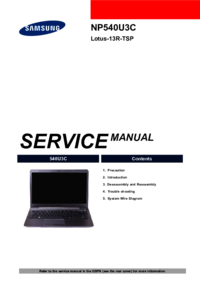




















 (124 pages)
(124 pages) (144 pages)
(144 pages) (148 pages)
(148 pages) (145 pages)
(145 pages) (146 pages)
(146 pages)


 (359 pages)
(359 pages) (157 pages)
(157 pages) (133 pages)
(133 pages) (124 pages)
(124 pages)







Comments to this Manuals